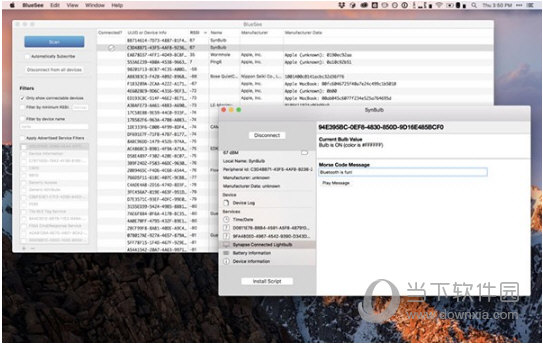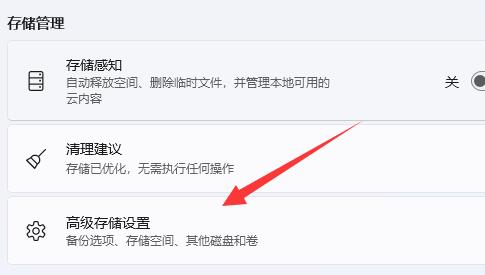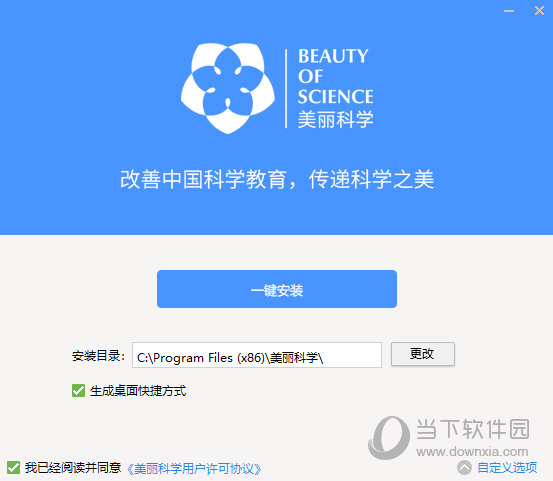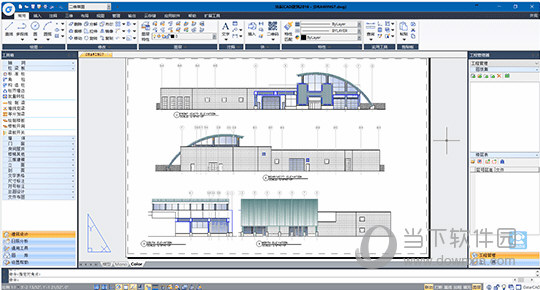win11怎么将输入法移到任务栏?win11输入法显示任务栏方法下载
通常我们使用win11的时候,输入法都会显示在任务栏中,但是使用一段时间后,就会更换了位置,就需要在手动设置会原来的位置,那么我们应该怎么操作才能够将输入法移到任务栏,接下来知识兔知识兔小编就来和大伙分享具体的设置方法,希望今日的win11教程可以给更多人带来帮助。
操作方法如下:
1、“win+i”快捷键快速进入到“设置”界面中,进入到新界面后,点击左侧栏中的“时间和语言”选项。
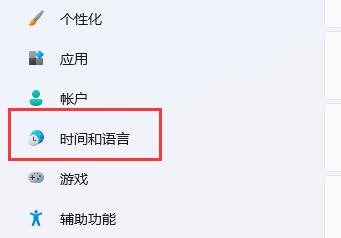
2、接着点击右侧中的“语言和区域”。
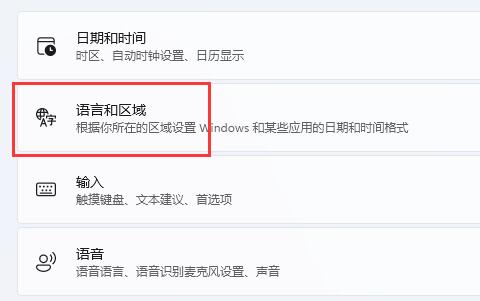
3、随后点击其中的“输入”。
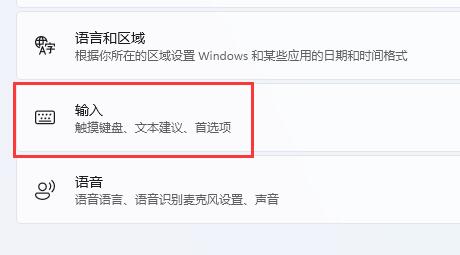
4、然后知识兔再点击“高级键盘设置”选项。
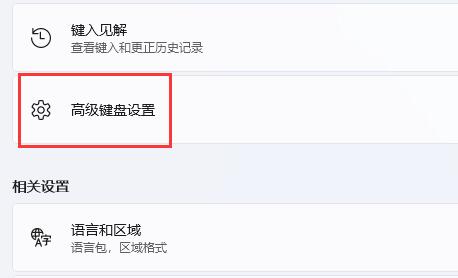
5、最后找到“使用桌面语言栏”,并将其小方框取消勾选就可以了。
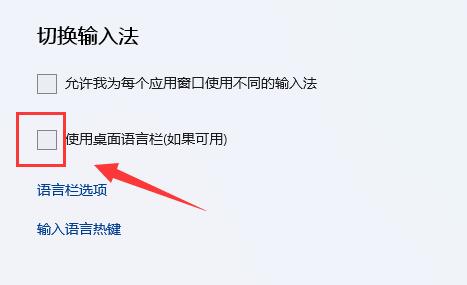
下载仅供下载体验和测试学习,不得商用和正当使用。

![PICS3D 2020破解版[免加密]_Crosslight PICS3D 2020(含破解补丁)](/d/p156/2-220420222641552.jpg)